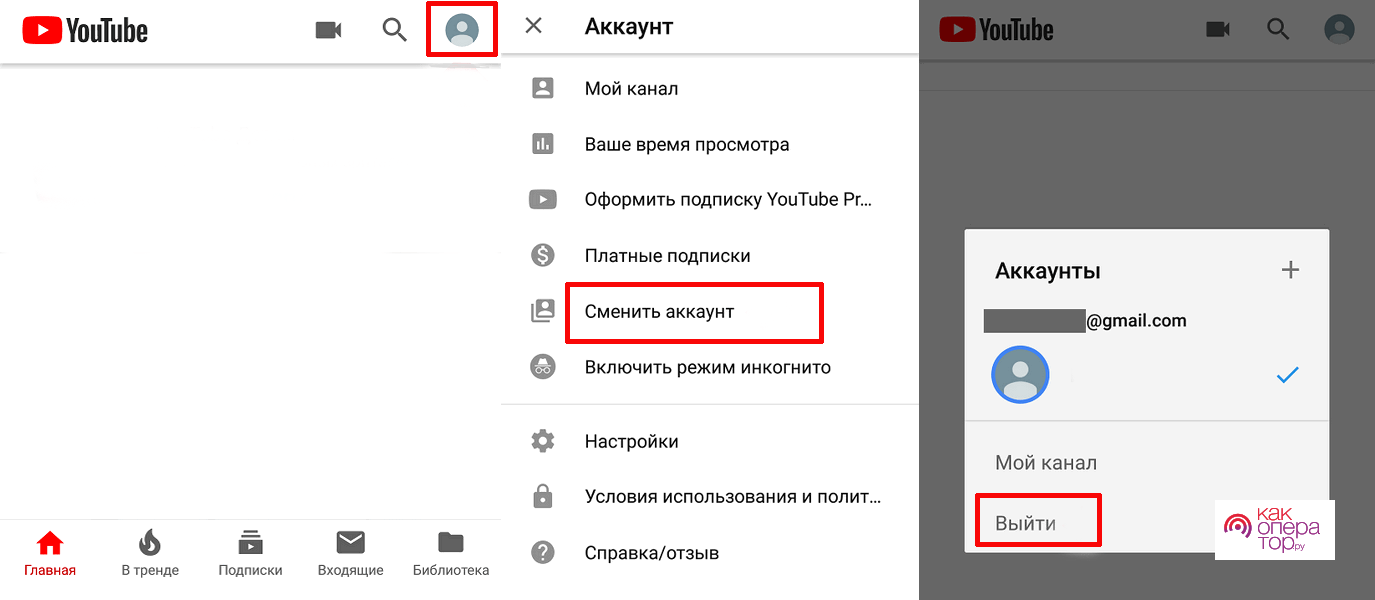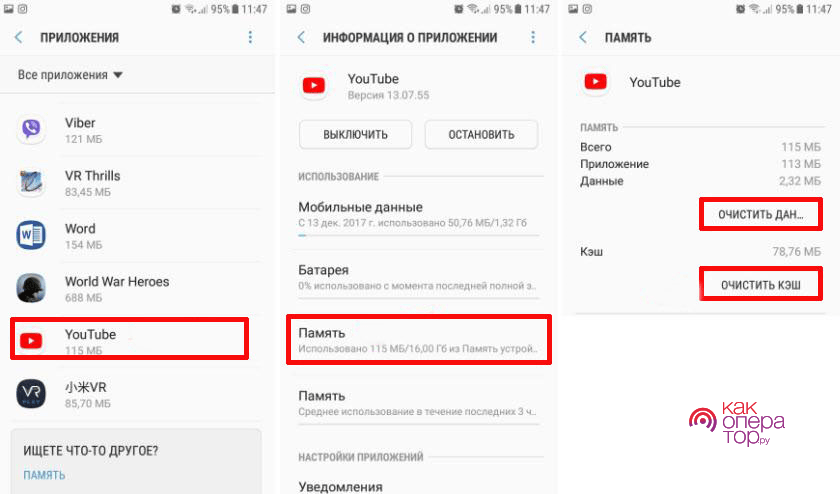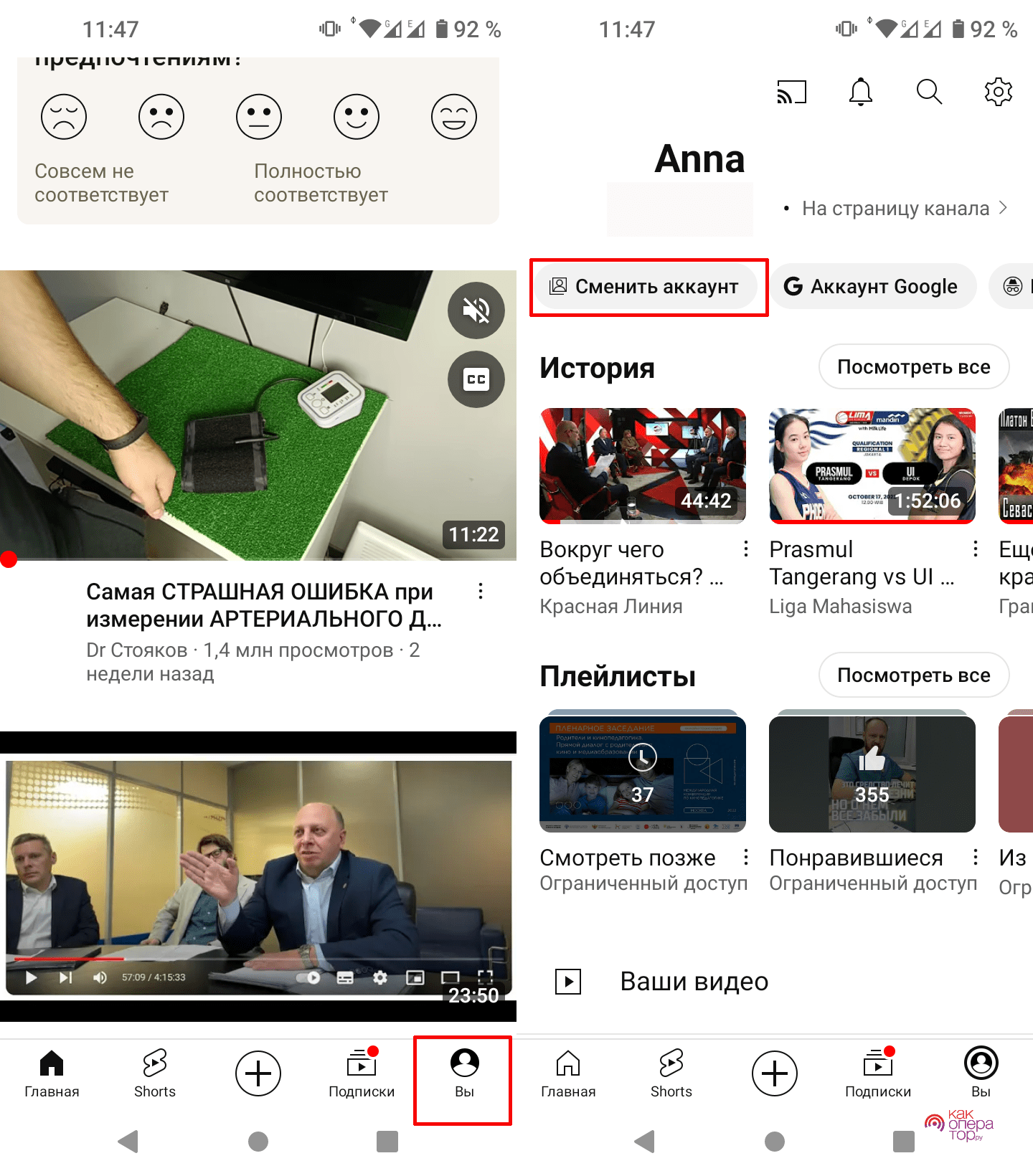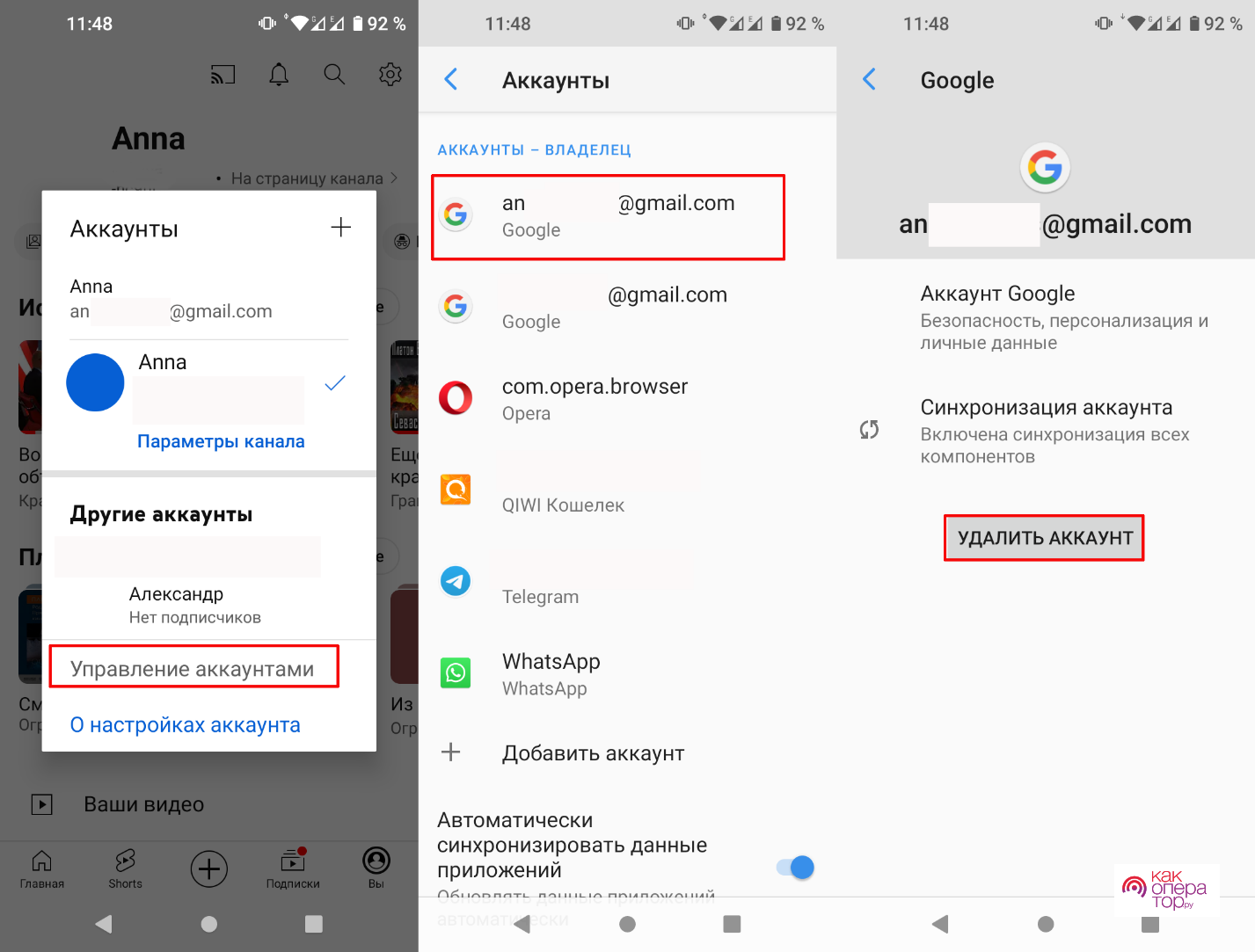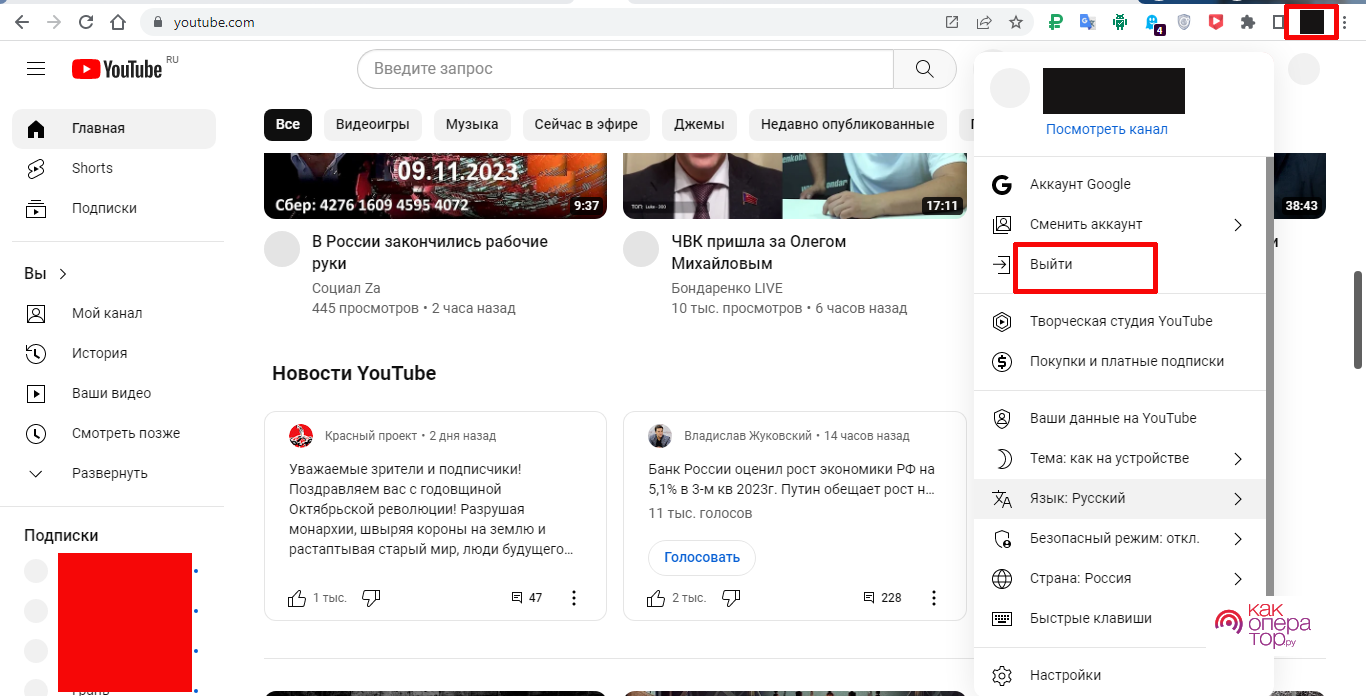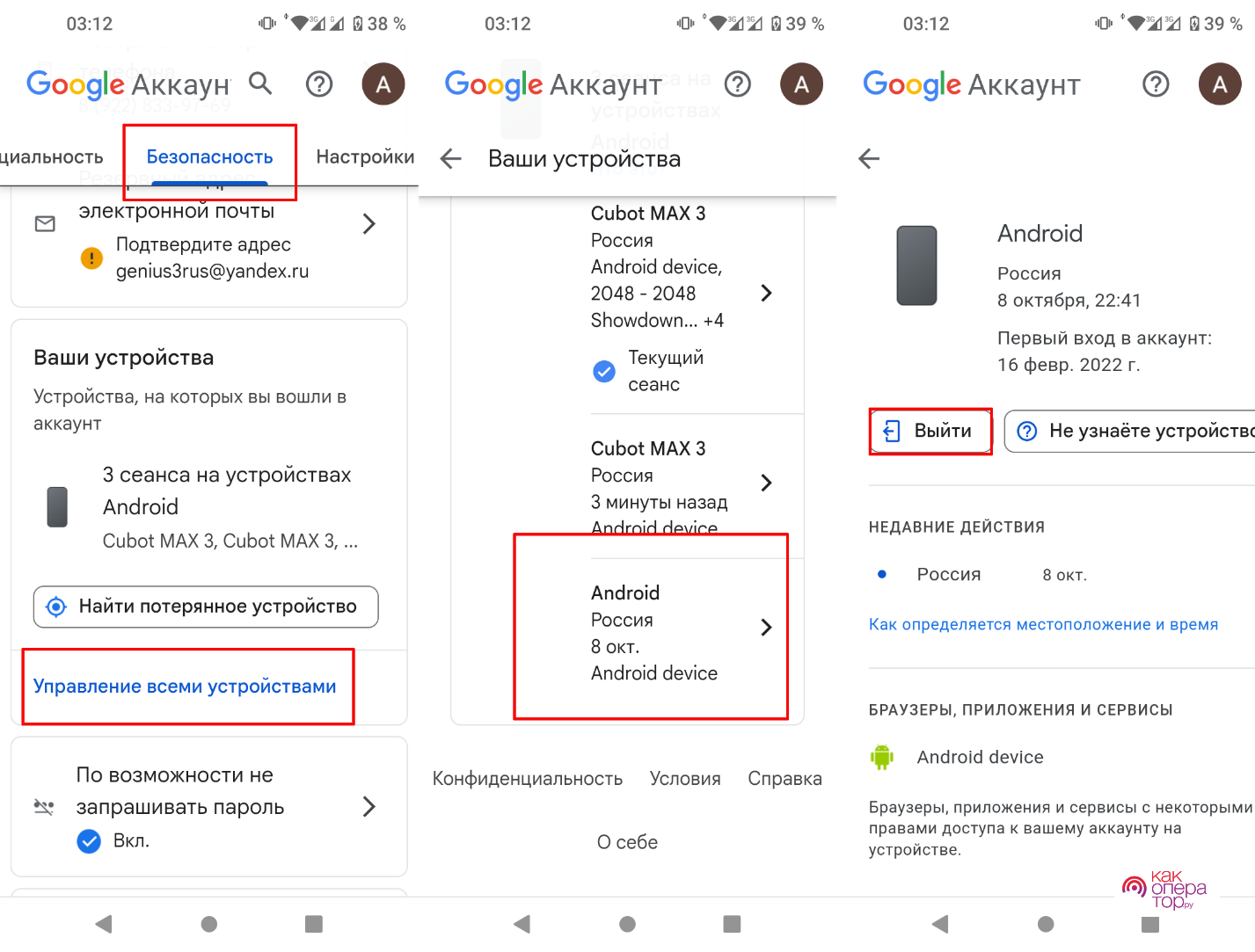На многих смартфон стоит приложение YouTube, которое позволяет просматривать видеоролики, вести онлайн трансляции, подписываться на каналы, писать комментарии к видео и т.д. В некоторых случаях пользователям приходится выходить из своего аккаунта и удалять его с гаджета. Как это делается подробно описано в этой статье. В ней также можно найти ответы на часто задаваемые вопросы, связанные с выходом, удалением и восстановлением аккаунта Google.
Зачем и когда требуется выйти с аккаунта Ютуб на телефоне
Выходить из своего профиля YouTube необходимо в следующих случаях:
- Смартфон продается или передается на время другому человеку (к примеру, он передается коллеге по работе).
- Учетная запись использовалась на чужом или общественном ПК (например, на компьютере в интернет кафе).
- Учетка заблокирована данным видеохостингом (это может происходить из-за нарушения авторских прав и правил сообщества).
В общем выходить из профиля требуется для того, чтобы им не могли воспользоваться посторонние люди. Это не позволит вашей конфиденциальной информации стать общедоступной.
Требуется всегда выходить из своих учетных записей, если устройством пользуются посторонние люди или вы выходите в интернет с чужого смартфона. Кроме того, нужно чистить историю браузеров и удалять данные банковских карт, если в процессе оплаты какой-либо покупки вы сохранили их в памяти устройства.
Как выйти из Ютуба на телефоне Андроид
В старых версиях Android в приложении YouTube предусмотрен выход из аккаунта.
Чтобы выйти из него требуется выполнить следующее:
- Открыть приложение Ютуб.
- Нажать в нем иконку своего профиля.
- Выбрать в настройках строчку «Сменить аккаунт».
- В открывшемся небольшом окошке нажать «Выйти».
Можно также выйти из аккаунта путем сброса настройки приложения (то есть путем удаления его данных и кеша).
В этом случае нужно:
- Зайти в настройки устройства.
- Выбрать там пункт «Приложения».
- Найти в списке софта «YouTube» и нажать на него.
- После чего удалить кеш и данные утилиты.
На заметку! Последний способ работает только на старых версиях OS Андроид. На новых можно только удалить или сменить аккаунт.
Как удалить аккаунт Ютуб на телефоне
Любой аккаунт приложений на смартфоне можно удалить. Для удаления профиля YouTube с телефона требуется выполнить следующее:
- Открыть утилиту YouTube.
- Нажать на нижней панели значок вашего профиля.
- Затем в настройки профиля выбрать вкладку «Сменить аккаунт».
- Далее в открывшемся небольшом окне нажать «Управление аккаунтами».
- После чего выбрать нужный профиль и удалить.
Удалить учетную запись можно из через настройки смартфона.
Делается это таким образом:
- Открываем настройки аппарата.
- Выбираем там пункт «Аккаунты».
- После чего удаляем с мобильного устройства ненужную учетную запись Google.
Нужно учитывать, что в результате данной операции аккаунт будет удален с телефона и все связанные с ним сообщения, контакты и другие данные пропадут. Поэтому перед его удалением нужно сначала сохранить все важные данные на устройстве.
Как выйти из аккаунта Ютуб на других устройствах
Для просмотра видеороликов на YouTube многие используют планшетники, ПК и телевизоры Smart ТВ.
На планшетах стоит Андроид, поэтому для выхода нужно просто открыть приложение YouTube и выйти из своего профиля.
На компьютерах данный видеохостинг в основном просматривают с помощью web-браузеров. Поэтому для выхода из профиля требуется в правом верхнем углу браузера нажать иконку своего профиля, после чего в открывшемся списке нажать вкладку «Выйти».
На Смарт ТВ для выхода из аккаунта нужно также в приложении YouTube открыть настройки своего профиля, после чего выйти из него.
Можно также отвязать аккаунт сразу от всех этих устройств. Как это делается подробно описано ниже.
Как выйти из аккаунта на всех устройствах сразу
Пользователи смотрят YouTube на разных устройствах (смартфонах, ПК, планшетах, телевизорах Smart ТВ и т.д.), поэтому на выход из аккаунта отдельно на каждом устройстве требуется много времени. Поэтому лучше воспользоваться описанным ниже способом.
Для выхода из учетной записи сразу на всех устройствах нужно выполнить следующее:
- Открыть в любом web- браузере эту ссылку https://myaccount.google.com/.
- В верхнем блоке настроек выбрать пункт «Безопасность».
- В разделе «Ваши устройства» нажать вкладку «Управление всеми устройствами».
- В открывшемся списке отобразятся все устройства, на которых вы входили в свой Google аккаунт. Здесь нужно поочередно выбрать каждый гаджет и нажать «Выйти», чтобы завершить сессию на них. Кликая по названию гаджета, можно также узнать информацию о датах входа в учетку и IP-адрес. Последнее актуально в случае утери устройства.
Необходимо регулярно проверять список устройств в вашем Google аккаунте, это позволит обезопасить его от несанкционированного доступа. Если вы обнаружили в списке аппарат, которым вы не пользовались, то нужно сразу же сменить пароль от учетной записи и принять дополнительные меры безопасности (например, установить двухуровневую аутентификацию).
Восстановление случайно удаленной учетной записи Гугл
Для восстановления учетной записи нужно:
- Открыть эту ссылку
- Ввести адрес электронной почты, привязанный к удаленному профилю.
- Нажать «Далее».
- После чего красным цветом будет написано – «Аккаунт удален».
- Для его восстановления требуется нажать ссылку «Попытаться восстановить».
- Далее необходимо ввести капчу.
- Потом нужно указать пароль, который вы помните и ответить на несколько вопросов. Если вы не помните пароль, то можно ввести любую комбинацию символов.
- Затем требуется выбрать подходящий способ получения кода подтверждения (с помощью привязанного к аккаунту номера телефона или email).
- Дальше останется указать новый пароль.
С помощью такой несложной процедуры вы сможете «воскресить» удаленный аккаунт Google.
Восстановить аккаунт Гугл можно в течение 20 дней после его удаления. По истечении этого срока учетная запись безвозвратно удалиться.
Если же учетная запись заблокирована Гуглом, то проще зарегистрировать новый. Конечно, можно обратиться в поддержку, но на переписку уйдет много времени и в большинстве случаев это не дает результата.


Если же ваш аккаунт заблокирован, то шансов зайти в него практически нет. Да и писать поддержку бесполезно. YouTube не отвечает пользователям, у которых менее 100000 подписчиков. Поэтому если вы получили бан по ошибке, то проще зарегистрировать новый аккаунт.


Если же он будет полностью удален, то он перестанет работать на всех устройствах т будут утеряна вся связанная с ним информация (электронные письма, контакты, файлы и т.д.). кроме того, вы потеряете доступ к подпискам и купленному м помощью этот аккаунта контенту (например, к программам, играм и фильмам).

На Андроид гаджетах чаще всего смотрят видео на YouTube, но по ряду причин приходится выходить из аккаунта и удалять его с телефона. Как это делается было разобрано в этой статье. Кроме того, в ней даны ответы на часто задаваемые вопросы. Если придерживаться всех пунктов инструкции и рекомендаций, то сложностей с выходом из учетной записи и ее удалением у вас не возникнет.